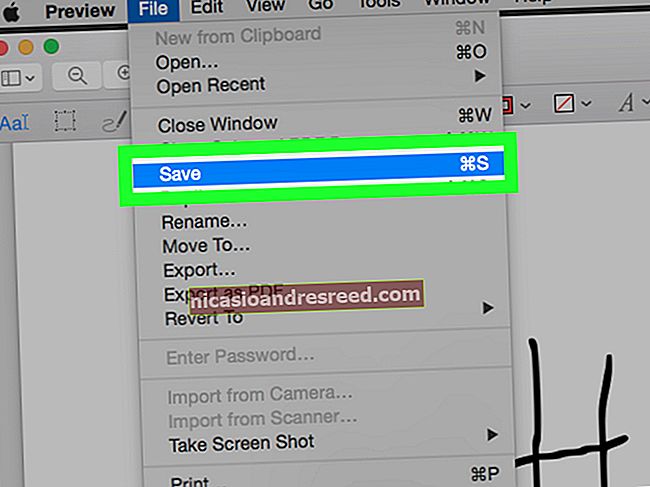Cách tạo đường cong chữ cái trong Microsoft Word

Cho dù bạn muốn thêm một chút tinh tế hay bạn muốn một số văn bản chảy cùng với đường cong của phần tử khác (như clip art hoặc logo), việc làm cho các chữ cái của bạn cong theo đường dẫn trong Word là điều khá dễ dàng.
Đầu tiên, nhấp vào “Chèn” trên ruy-băng Word chính.

Nhấp vào “WordArt” từ các tùy chọn văn bản.

Chọn kiểu bạn muốn WordArt của mình. Bạn có thể tìm bất cứ thứ gì, từ văn bản trông đơn giản đến thứ gì đó siêu lạ mắt.

Nhập văn bản của bạn vào hộp WordArt mới được chọn.

Với WordArt mới của bạn vẫn được chọn, hãy nhấp vào “Định dạng” trên ruy-băng Word chính.

Nhấp vào nút “Hiệu ứng văn bản”.

Nhấp vào "Chuyển đổi" trên menu thả xuống.

Để văn bản của bạn đi theo một đường cong, bạn sẽ muốn chọn một trong các tùy chọn từ phần “Đi theo đường dẫn” của menu. Bạn có thể chọn xem bạn muốn văn bản của mình cong lên, xuống hay xung quanh.

Nhấp để thực hiện lựa chọn của bạn và bạn sẽ thấy văn bản của mình tự động bị uốn cong theo hướng bạn chọn.

Nếu bạn muốn chơi với mức độ của đường cong của mình, hãy kéo chấm màu cam.

Bằng cách di chuyển hướng của chấm màu cam, bạn sẽ điều chỉnh đường cong của văn bản. Bạn thậm chí có thể sử dụng nó để lật ngược văn bản của mình. Bạn sẽ phải thao tác với định dạng và điều chỉnh một chút để văn bản của bạn có thể uốn cong theo cách bạn muốn, đặc biệt nếu bạn đang cố gắng khớp nó với một đối tượng khác.

Nếu bạn muốn văn bản của mình trở lại bình thường mà không có đường cong, hãy quay lại menu Hiệu ứng Văn bản và nhấn “Không biến đổi”.

Cứ như vậy, văn bản của bạn trở lại bình thường.